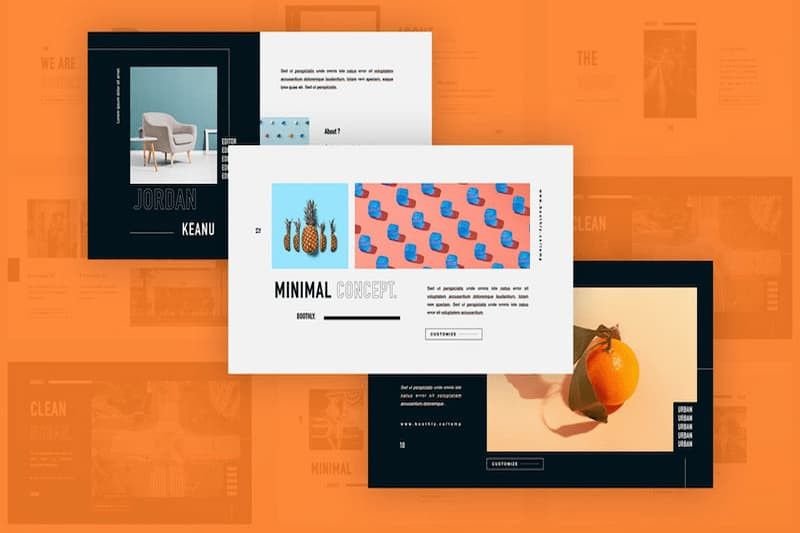Trong thế giới giao tiếp hiện đại, email đóng vai trò cực kỳ quan trọng, đặc biệt là trong công việc. Việc hiểu và sử dụng đúng các chức năng như CC, BCC, và To không chỉ giúp bạn gửi thông điệp chính xác đến đúng người mà còn thể hiện sự chuyên nghiệp và tôn trọng đối với người nhận. Bài viết này sẽ giải thích chi tiết về CC, BCC, To trong Gmail và cách sử dụng chúng hiệu quả.
CC trong Gmail là gì?
CC là viết tắt của “Carbon Copy” (bản sao). Khi bạn thêm một hoặc nhiều địa chỉ email vào trường CC, những người này sẽ nhận được một bản sao của email bạn gửi.
Đặc điểm của trường CC:
- Công khai: Tất cả người nhận trong trường To và CC đều có thể nhìn thấy danh sách các địa chỉ email được liệt kê trong cả hai trường To và CC.
- Mục đích: CC thường được sử dụng để thông báo cho những người liên quan hoặc cần nắm thông tin về nội dung email, nhưng họ không phải là người nhận chính hoặc người cần phản hồi trực tiếp. Ví dụ: gửi email cho khách hàng chính (To) và CC cho người quản lý hoặc đồng nghiệp để họ theo dõi.
- Văn hóa email: Sử dụng CC là một cách thể hiện sự minh bạch và giữ cho những người liên quan luôn được cập nhật thông tin, giúp công việc phối hợp nhịp nhàng hơn.
Hướng dẫn cách sử dụng CC trong Gmail
Cách sử dụng chức năng CC trong Gmail rất đơn giản, bạn có thể thực hiện trên cả điện thoại và máy tính.
Trên điện thoại
Các bước thực hiện trên ứng dụng Gmail dành cho điện thoại (Android và iOS):
Xem Thêm Bài Viết:- 2004 năm nay hợp màu gì và ý nghĩa sắc màu
- Lỗi LE máy giặt LG: Nguyên nhân, cách khắc phục hiệu quả và chi tiết
- Bản Vẽ Kiến Trúc Là Gì: Ngôn Ngữ Của Xây Dựng
- Telegram Stories là gì? Hướng dẫn chi tiết cách đăng Stories trên ứng dụng Telegram
- Tuyển Tập Ảnh Anime Cute Đáng Yêu Nhất
-
Mở ứng dụng Gmail: Nhấn vào biểu tượng ứng dụng Gmail trên điện thoại của bạn.
-
Soạn thư mới: Nhấn vào biểu tượng dấu cộng “+” hoặc biểu tượng cây bút (Compose) thường nằm ở góc dưới cùng bên phải màn hình để bắt đầu viết một email mới.
-
Hiển thị tùy chọn CC/BCC: Nhấn vào biểu tượng mũi tên xổ xuống (thường nằm bên phải trường “To”). Thao tác này sẽ hiển thị thêm các trường “Cc” và “Bcc”.
-
Nhập địa chỉ email vào trường CC: Nhấn vào trường “Cc” và nhập địa chỉ email của những người bạn muốn gửi bản sao. Bạn có thể nhập nhiều địa chỉ, phân cách bằng dấu phẩy.
-
Điền thông tin email: Nhập địa chỉ email người nhận chính vào trường “To”, nhập tiêu đề (Subject) và nội dung (Compose email). Bạn cũng có thể thêm tệp đính kèm hoặc chèn liên kết nếu cần.
-
Gửi mail: Nhấn vào biểu tượng mũi tên (Send) thường nằm ở góc trên cùng bên phải màn hình để gửi email.
Trên máy tính
Các bước thực hiện trên trình duyệt web trên máy tính:
-
Mở Gmail trên trình duyệt: Truy cập trang web Gmail và đăng nhập vào tài khoản của bạn.
-
Soạn thư mới: Nhấn vào nút “Soạn thư” (Compose) ở góc trên cùng bên trái giao diện Gmail. Một cửa sổ soạn thư mới sẽ bật lên.
-
Hiển thị tùy chọn CC/BCC: Trong cửa sổ soạn thư mới, bạn sẽ thấy các trường “To”, “Subject” và phần nội dung. Nhìn sang bên phải của trường “To”, bạn sẽ thấy các tùy chọn “Cc” và “Bcc”. Nhấn vào “Cc”.
-
Nhập địa chỉ email vào trường CC: Trường “Cc” sẽ xuất hiện ngay dưới trường “To”. Nhấn vào đó và nhập các địa chỉ email mà bạn muốn gửi bản sao, cách nhau bằng dấu phẩy hoặc nhấn Enter sau mỗi địa chỉ.
-
Điền thông tin email: Nhập địa chỉ email người nhận chính vào trường “To”, điền tiêu đề và nội dung email. Thêm tệp đính kèm hoặc liên kết nếu cần.
-
Gửi mail: Nhấn nút “Gửi” (Send) ở phía dưới cửa sổ soạn thư.
Tìm hiểu BCC trong Gmail là gì?
BCC là viết tắt của “Blind Carbon Copy” (bản sao ẩn danh). Chức năng này cũng cho phép bạn gửi bản sao email cho nhiều người, nhưng có một điểm khác biệt cốt lõi so với CC.
Đặc điểm của trường BCC:
- Ẩn danh: Những người nhận trong trường BCC sẽ không được hiển thị cho bất kỳ ai khác nhận email (bao gồm cả người nhận trong trường To, CC và cả những người nhận khác trong trường BCC). Điều này giúp bảo mật danh tính và địa chỉ email của những người trong danh sách BCC.
- Mục đích: BCC thường được sử dụng khi bạn muốn gửi email cho một lượng lớn người nhận mà không muốn họ biết danh sách những người khác cũng nhận được email này. Ví dụ: gửi bản tin quảng cáo, thông báo sự kiện cho danh sách khách hàng hoặc đối tác khác nhau.
- Lưu ý: Sử dụng BCC cần thận trọng, chỉ khi thực sự cần thiết để bảo vệ quyền riêng tư. Trong môi trường công sở, việc sử dụng CC thường phổ biến hơn để đảm bảo sự minh bạch.
Cách phân biệt CC và BCC trong Gmail
Điểm giống nhau giữa CC và BCC là cả hai đều được dùng để gửi bản sao của cùng một email cho nhiều người nhận cùng một lúc.
Điểm khác nhau cốt lõi nằm ở khả năng hiển thị địa chỉ email của người nhận:
- CC (Carbon Copy): Danh sách tất cả người nhận trong trường To và CC đều hiển thị công khai cho mọi người trong To và CC xem.
- BCC (Blind Carbon Copy): Danh sách người nhận trong trường BCC được ẩn đi. Không ai (trừ người gửi) có thể nhìn thấy những ai được BCC. Người nhận trong trường To và CC cũng không thấy được danh sách người nhận trong BCC.
Việc lựa chọn giữa CC và BCC phụ thuộc vào mục đích gửi email và mức độ cần thiết phải công khai danh tính của những người nhận bản sao.
Hướng dẫn cách sử dụng BCC trong Gmail
Tương tự như CC, việc sử dụng BCC cũng đơn giản trên cả hai nền tảng.
Trên máy tính
Các bước sử dụng BCC trên trình duyệt web máy tính:
-
Đăng nhập Gmail: Mở trình duyệt, truy cập Gmail và đăng nhập.
-
Soạn thư mới: Nhấn vào nút “Soạn thư” (Compose).
-
Hiển thị tùy chọn BCC: Trong cửa sổ soạn thư mới, nhấn vào tùy chọn “Bcc” nằm bên phải trường “To”.
-
Nhập địa chỉ email vào trường BCC: Trường “Bcc” sẽ xuất hiện. Nhấn vào đó và nhập các địa chỉ email mà bạn muốn gửi bản sao ẩn danh. Bạn có thể nhập thêm địa chỉ vào trường “Cc” hoặc “To” nếu cần.
-
Điền thông tin email: Nhập địa chỉ người nhận chính (nếu có) vào trường “To”, điền tiêu đề và nội dung. Thêm tệp đính kèm nếu cần.
-
Gửi mail: Nhấn nút “Gửi” (Send).
Trên điện thoại
Các bước sử dụng BCC trên ứng dụng Gmail điện thoại (Android và iOS):
-
Mở ứng dụng Gmail: Nhấn vào biểu tượng ứng dụng.
-
Soạn thư mới: Nhấn vào biểu tượng dấu cộng “+” hoặc cây bút (Compose).
-
Hiển thị tùy chọn CC/BCC: Nhấn vào biểu tượng mũi tên xổ xuống bên phải trường “To”.
-
Nhập địa chỉ email vào trường BCC: Nhấn vào trường “Bcc” và nhập các địa chỉ email bạn muốn gửi bản sao ẩn danh.
-
Điền thông tin email: Nhập địa chỉ người nhận chính (nếu có) vào trường “To”, điền tiêu đề và nội dung. Thêm tệp đính kèm nếu cần.
-
Gửi mail: Nhấn biểu tượng mũi tên (Send) ở góc trên cùng bên phải.
To trong Gmail là gì?
Trường “To” là viết tắt của “To” (Đến). Đây là trường mặc định và bắt buộc phải điền khi bạn gửi email.
Đặc điểm của trường To:
- Người nhận chính: Địa chỉ email được điền vào trường “To” là (những) người nhận chính của email. Họ là người mà bạn muốn thông điệp này gửi đến trực tiếp và thường là người cần thực hiện hành động hoặc phản hồi.
- Công khai: Giống như trường CC, tất cả người nhận trong trường To và CC đều có thể nhìn thấy danh sách các địa chỉ email được điền trong trường To.
Cách sử dụng To trong Gmail
Sử dụng trường “To” là thao tác cơ bản nhất khi gửi email.
Trên máy tính
Các bước sử dụng trường To trên trình duyệt web máy tính:
-
Đăng nhập Gmail: Mở trình duyệt, truy cập Gmail và đăng nhập.
-
Soạn thư mới: Nhấn vào nút “Soạn thư” (Compose).
-
Nhập địa chỉ email vào trường To: Trong cửa sổ soạn thư mới, nhấn vào trường “To” và nhập địa chỉ email của người nhận chính. Khi bạn gõ, Gmail sẽ gợi ý các địa chỉ liên hệ của bạn. Bạn có thể chọn từ danh sách hoặc gõ đầy đủ. Nếu gửi cho nhiều người nhận chính, hãy nhập các địa chỉ cách nhau bằng dấu phẩy.
-
Điền thông tin email: Điền tiêu đề và nội dung email. Thêm tệp đính kèm nếu cần.
-
Gửi mail: Nhấn nút “Gửi” (Send).
Trên điện thoại
Các bước sử dụng trường To trên ứng dụng Gmail điện thoại (Android và iOS):
-
Mở ứng dụng Gmail: Nhấn vào biểu tượng ứng dụng.
-
Soạn thư mới: Nhấn vào biểu tượng dấu cộng “+” hoặc cây bút (Compose).
-
Nhập địa chỉ email vào trường To: Trường “To” là trường mặc định hiển thị đầu tiên. Nhấn vào đó và nhập địa chỉ email của người nhận chính. Nếu gửi cho nhiều người, nhập các địa chỉ cách nhau bằng dấu phẩy hoặc nhấn Enter/khoảng trắng sau mỗi địa chỉ.
-
Điền thông tin email: Điền tiêu đề và nội dung email. Thêm tệp đính kèm nếu cần.
-
Gửi mail: Nhấn biểu tượng mũi tên (Send) ở góc trên cùng bên phải.
Các câu hỏi thường gặp về CC, BCC, To trong Gmail
Dưới đây là giải đáp cho một số câu hỏi phổ biến liên quan đến việc sử dụng CC, BCC và To khi gửi email trong Gmail.
Có thể sử dụng cả CC và BCC trong cùng một email không?
Hoàn toàn có thể. Bạn có thể thêm địa chỉ email vào cả ba trường To, CC và BCC trong cùng một email. Những người trong trường To và CC sẽ nhìn thấy nhau và nhìn thấy danh sách người trong To và CC, nhưng không ai trong số họ (hay ngay cả những người trong BCC) có thể nhìn thấy danh sách những người được thêm vào trường BCC.
Khi gửi mail cho nhiều người, nếu không dùng CC hay BCC thì sao?
Nếu bạn gửi email cho nhiều địa chỉ mà chỉ nhập tất cả vào trường “To”, thì tất cả những người nhận đó đều là người nhận chính. Họ sẽ nhìn thấy danh sách email của tất cả những người khác cũng được thêm vào trường “To”. Điều này có thể không phù hợp nếu bạn muốn một số người chỉ nhận bản sao hoặc muốn bảo mật danh tính của người nhận. Việc sử dụng CC hoặc BCC giúp phân loại vai trò của người nhận và quản lý quyền riêng tư tốt hơn.
CC còn có ý nghĩa nào khác ngoài email không?
Có, từ viết tắt “CC” có thể có nhiều ý nghĩa khác tùy thuộc vào ngữ cảnh:
- Trong đo lường thể tích, CC là viết tắt của Cubic Centimeter (centimet khối), ví dụ: dung tích động cơ 125cc.
- Trong lĩnh vực game, CC có thể là viết tắt của Crowd Control, chỉ các kỹ năng hoặc hiệu ứng giúp kiểm soát hành vi của kẻ địch.
- Trong ngữ cảnh pháp lý hoặc bản quyền, CC có thể là viết tắt của Creative Commons, một loại giấy phép cho phép sử dụng nội dung một cách linh hoạt hơn dưới những điều kiện nhất định.
Hiểu rõ chức năng và cách sử dụng các trường To, CC, và BCC trong Gmail là kỹ năng cơ bản giúp bạn giao tiếp qua email một cách hiệu quả, chuyên nghiệp và đúng mực trong nhiều tình huống khác nhau, từ công việc đến giao tiếp cá nhân.